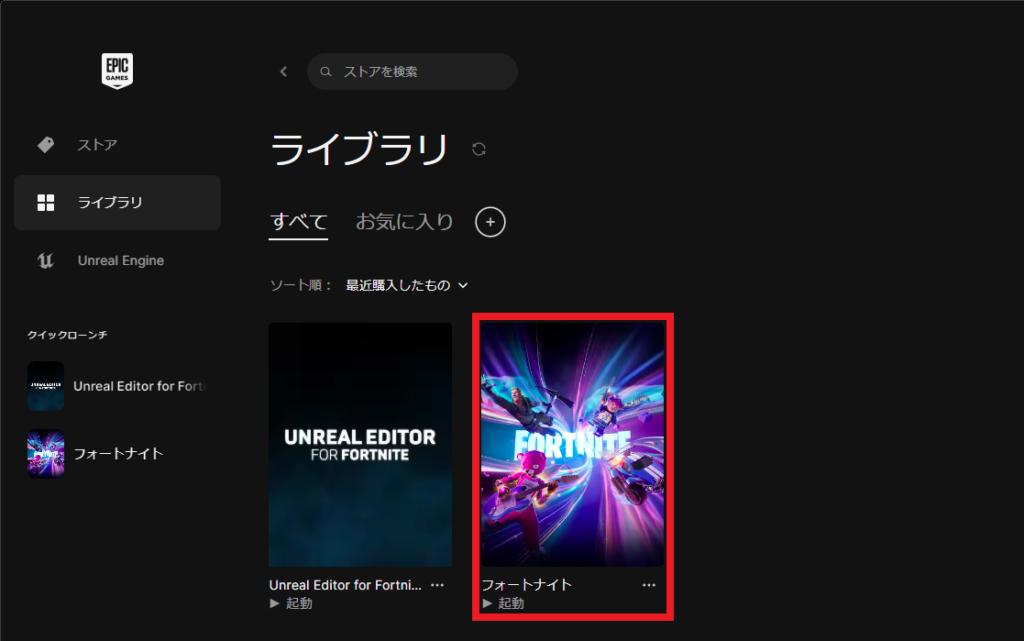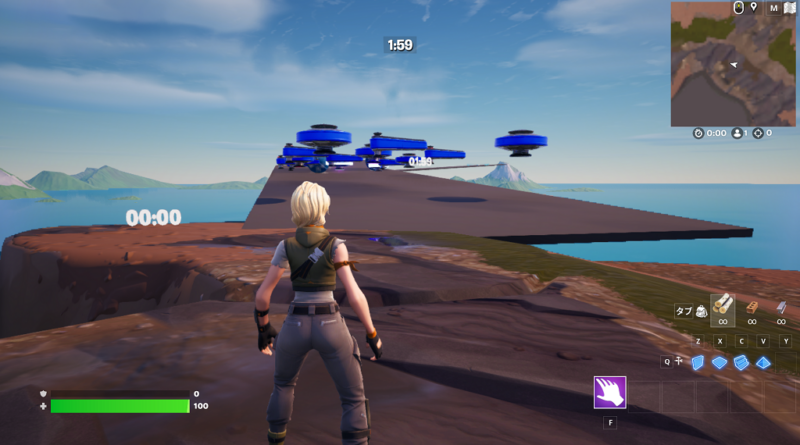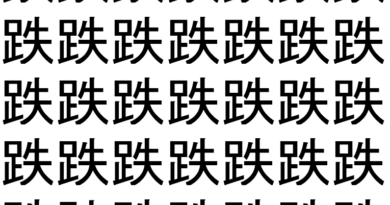UEFNを8GBのRAMで動かす
UEFN(Unreal Editor for Fortnite)を8GBのRAMで動かしてみました。
Unreal Engineは無理でもUEFNなら動かせるかなと思いトライしてみました。
筆者のPCは一応、UEFNを動かすPCの最小スペックは満たしているのですが、実際やってみると「最小スペックでは動かない!」こともあるため、確認してみました。
今回、「つまずき」があったので記事にしてみました。何かの参考になれば幸いです。
- 結論:RAMが8GBでもUEFNは動かせる
UEFNは面白そうなので、8GBで頑張るより、さっさと16GBに増設した方が良さそうですが・・・
- 予定:RAM:8GB → 16GB
UEFNを動かす前準備として、関係のないアプリやWebは全て閉じておきます。
- 関係のないアプリやWebは閉じておく
UEFNとは
UEFN(Unreal Editor for Fortnite)はその名の通り、フォートナイト向けのUnreal Engineエディターです。
UEFNを使ってワールドを編集(Edit)して、そのワールドをフォートナイトで動かします。
- UEFN:ワールド編集 → Fortnite:ワールド実行
UEFNを動かすPCスペック
UEFNを動かすPCスペックは、公式サイトで発表されています。
自分のPCスペックを確かめる方法など、詳しい説明があります。
注意が必要なのは、UEFNのインストールに50GB程を要します。
HDDもしくはSSDに50GB余裕があることを確認しましょう。
- UEFN:50GBのHDDもしくはSSDが必要
追記:2023.12.12
アセットをダウンロードしたので、Epic Gamesファルダが64.0GBになっていました。
HDDもしくはSSDには、UEFNインストール前に70GBぐらいの空きがあった方が良さそうです。
最小システム要件
- ビデオカード:インテルHD グラフィックス 4000、AMD Radeon Vega 8
- プロセッサ:Core i3-3225 3.3 GHz
- メモリ:8GB RAM
- OS:Windows 10/11 64-bitまたはMac OS Mojave 10.14.6
推奨システム要件
- ビデオカード:Nvidia GTX 960、AMD R9 280、または同等のDX11対応GPU
- ビデオメモリ:2GB VRAM
- プロセッサ:Core i5-7300U 3.5 GHz、AMD Ryzen 3 3300U、または同等のプロセッサ
- メモリ: 16GB RAM以上
- ストレージ:NVMe SSD
- OS:Windows 10/11 64-bit
筆者のシステム
6?7?年前に長持ちするようにと少しスペックのいいのにしました。
今だとUEFNにギリギリ間に合った(間に合ってない?)感じでしょうか。
SSDが一杯なので、UEFNはHDDにインストールしました。
- ビデオカード:Nvidia GTX 750Ti
- ビデオメモリ:2GB VRAM
- プロセッサ:Core i5-6400 2.70GHz
- メモリ: 8GB RAM
- ストレージ:HDD
- OS:Windows 10 64-bit
アスレチック
ゲームメーカーズのサイトでUEFNのインストール方法から簡単なゲーム(アスレチック)まで詳しく解説されています。
- ゲームメーカーズ:UEFN版ゲームづくりを始めよう!
以下の「UEFNインストール」から「アスレチック」作成まで、上記ゲームメーカーズのURLをそのまま実行しています。
㊟必要のないアプリやWebは全て閉じておく
Epic Games
まずは、Epic Gamesのアカウントを作成するところから始めます。
- Epic Gamesアカウント作成 : フォートナイト公式サイトより
- Epic Games Launcherインストール
- フォートナイトとUEFN入手
UEFN
UEFNは普通に動きます!
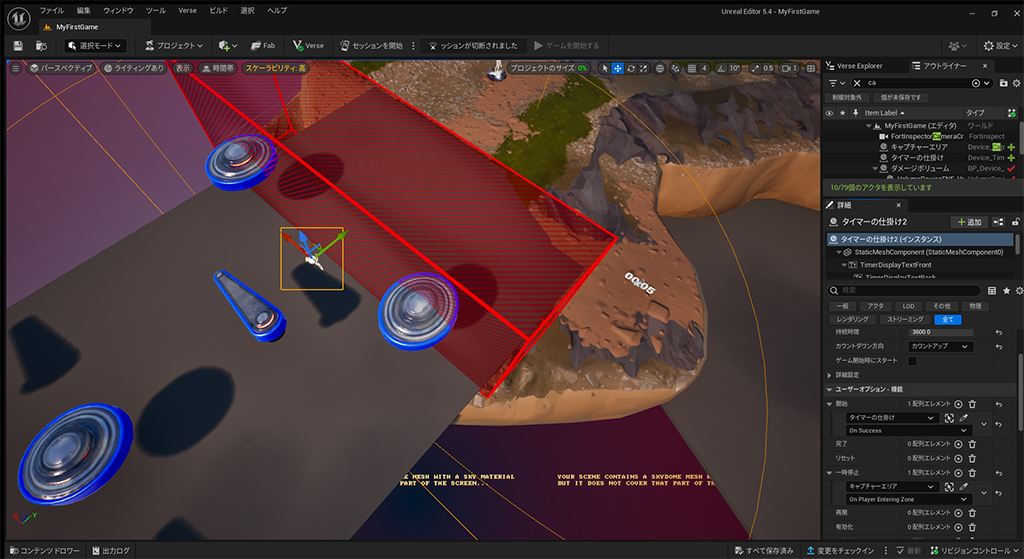
フォートナイト
UEFNでワールドを編集したら、フォートナイトを起動してワールドを動かします。
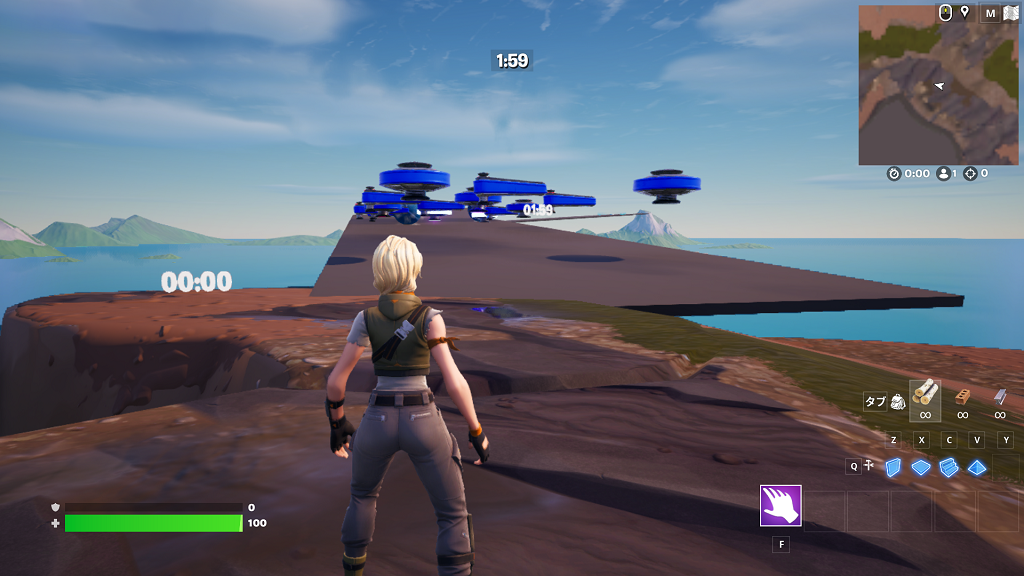
起動時エラー
UEFNでワールド編集して、それをFortniteで動かす・・・をやっていたとき、突然起動しなくなりました。
結局、解決したのですが、そのときの状況は以下の通りです。
UEFNの画面中央上部にある「セッションを開始」をクリックすると、PCがハングアップした。
- 「セッションを開始」をクリック
- Fortniteが起動し始めるが・・・
- 起動の途中で、エラー表示して止まる
- その後、数秒後にPCがハングアップ
- PCが自動的に再起動を開始
これはダメなパターンだなと、諦めかけていたのですが、解決法がありました。
・解決法:UEFNでセッションの開始を押すと、フリーズしてしまいます。
- UEFNを立ち上げて時間を置くか、
- なにかオブジェクトを置いたりして作成したゲームを記録してから、もう一度「セッションを開始」ボタンを押す
追記:2023.12.13
それでも「起動時エラー」でPCがハングアップするときは、以下の方法で回避できます。
- Epic Games Launcherからフォートナイトを先に一度動かしておく
- フォートナイト起動
- フォートナイト終了
- Epic Games LauncherからUEFN(Unreal Editor for Fortnite)を起動